CIMD2 SMS klient
CIMD2 protokol je SMS protokol, který umožňuje připojení k Nokia SMSC. V Evropě mnoho mobilních sítí používá tento protokol k poskytování IP SMS služeb zákazníkům. Tento průvodce vysvětluje, jak se můžete připojit k mobilní síti, která nabízí IPS SMS služby prostřednictvím protokolu CIMD2. Najdete zde také přímé odkazy ke stažení specifikací protokolu.
Co je CIMD2 připojení?
CIMD2 připojení je TCP/IP připojení k centru krátkých zpráv (SMSC) mobilního operátora. Umožňuje vašemu systému Ozeki SMS Gateway připojit se přímo k SMSC vašeho mobilního operátora.
Co znamená CIMD2?
CIMD znamená Computer Interface to Message Distribution. CIMD2 označuje druhou verzi tohoto protokolu. Tento protokol je implementován v Ozeki SMS Gateway.
Jak odeslat SMS pomocí CIMD2 připojení (Rychlé kroky)
Pro odeslání SMS pomocí CIMD2 připojení:
- Přejděte na https://localhost:9515
- Přihlaste se pomocí uživatelského jména a hesla
- Přidejte nové připojení v panelu připojení
- Vyberte "CIMD2 klient"
- Zadejte údaje CIMD2 serveru
- Zadejte telefonní číslo
- Klikněte na OK pro uložení údajů
- Odešlete testovací SMS zprávu
Jak odeslat SMS prostřednictvím CIMD2 klienta
Tento systém funguje tak, že uživatel zadá svému počítači pokyny k odeslání zprávy (Obrázek 1). Počítač předá tyto informace do SMS centra. To se provádí prostřednictvím připojení CIMD2 (Computer Interface to Message Distribution) klienta. SMSC poté odešle textovou zprávu na mobilní zařízení příjemců.
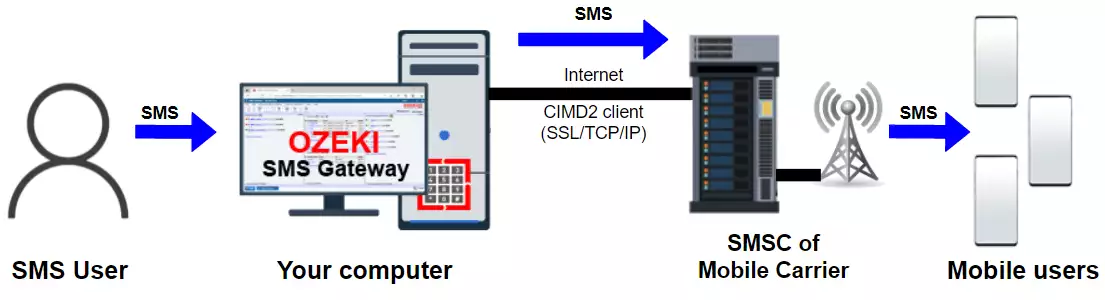
Jak nastavit CIMD2 klienta v Ozeki SMS Gateway (videonávod)
V tomto krátkém videu se naučíte, jak nastavit CIMD2 klienta v Ozeki SMS Gateway a jak jej použít k odesílání textových zpráv. Nejprve nakonfigurujeme a nainstalujeme nové CIMD2 připojení. Poté použijeme toto připojení k odeslání SMS na telefonní číslo. Můžeme také sledovat naše akce pomocí protokolu událostí, abychom zjistili, zda byla zpráva úspěšně odeslána.
Vytvoření nového připojení
První snímek obrazovky ukazuje, jak zahájit proces připojení k poskytovateli služby CIMD2. K tomu je třeba vytvořit připojení CIMD2 klienta. Pro vytvoření tohoto nového připojení přejděte do panelu Připojení na nástěnce a klikněte na odkaz "Přidat nové připojení...". (Zvýrazněno na Obrázku 2)
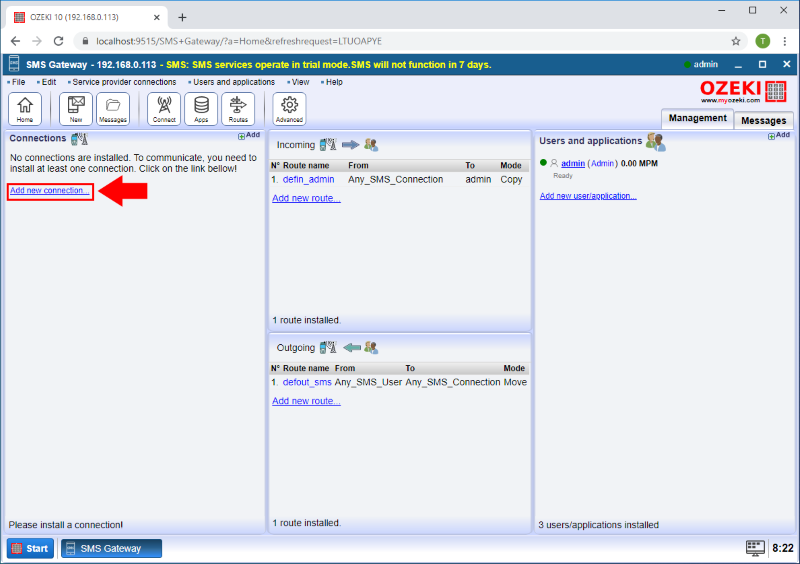
Instalace CIMD2 připojení
Pro instalaci CIMD2 připojení vyhledejte sekci instalace IP SMS připojení. Tato sekce obsahuje pět položek instalace: CIMD2 klient, SMPP klient, UCP klient, HTTP Server a HTTP klient. Pro pokračování instalace musíte vybrat CIMD2 klient. (Všechny položky jsou zobrazeny na Obrázku 3)
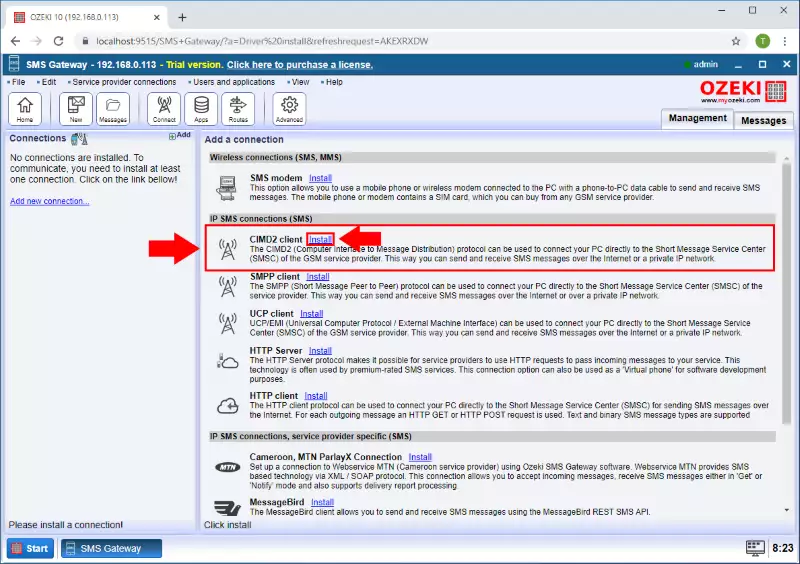
Zadání přihlašovacích údajů CIMD2 klienta
Dalším krokem je zadání přihlašovacích údajů CIMD2 klienta. Pro zadání těchto údajů přejděte na kartu Obecné stránky Instalace připojení a najdete zde sekci Připojit k serveru. Zde můžete zadat následující kontaktní údaje: Hostitel, Port, Uživatelské jméno a Heslo. V sekci Telefonní číslo musíte zadat telefonní číslo připojení. Údaje uložíte kliknutím na tlačítko OK. (Zvýrazněno na Obrázku 4)
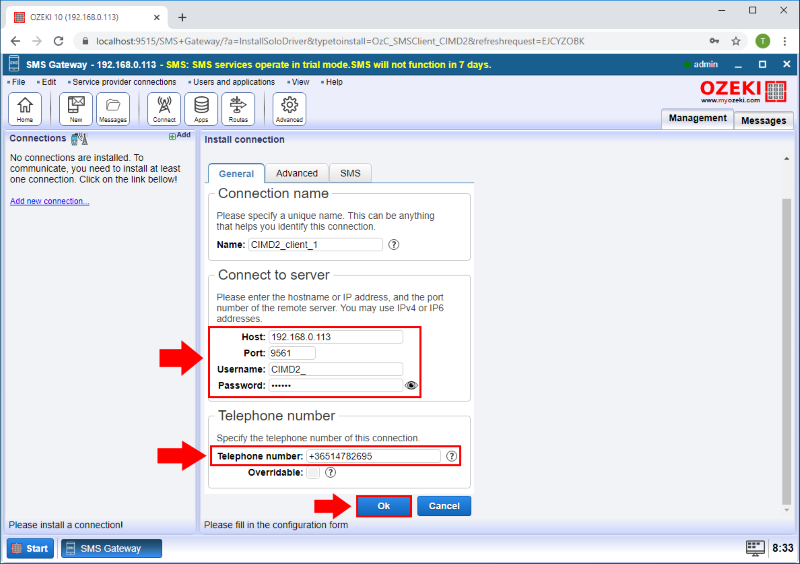
Ověření úspěšného přihlášení
Úspěšné přihlášení můžete ověřit na kartě Události stránky s detaily CIMD2_client_1. Zde najdete protokol událostí, který obsahuje všechny důležité informace o připojení, včetně úspěšného přihlášení. Doporučujeme pečlivě prostudovat protokol, abyste plně porozuměli posledním událostem na serveru. (Zobrazeno na Obrázku 5)
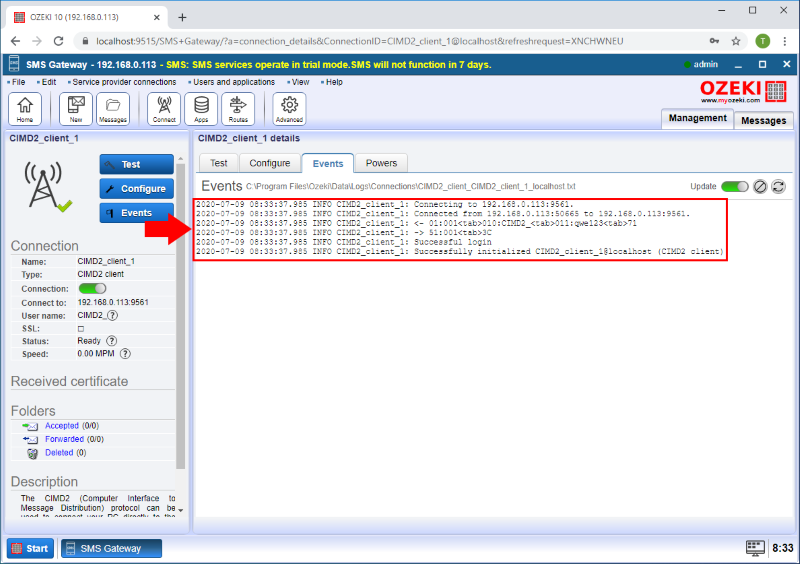
Odeslání testovací zprávy
Na stránce s detaily CIMD2_client_1 je karta Test, kde můžete odeslat testovací SMS zprávu výběrem karty Obecné. Zadejte telefonní číslo příjemce v sekci Příjemce, zprávu v sekci SMS a kliknutím na tlačítko Odeslat odešlete tuto testovací zprávu. (Zvýrazněno na Obrázku 6)
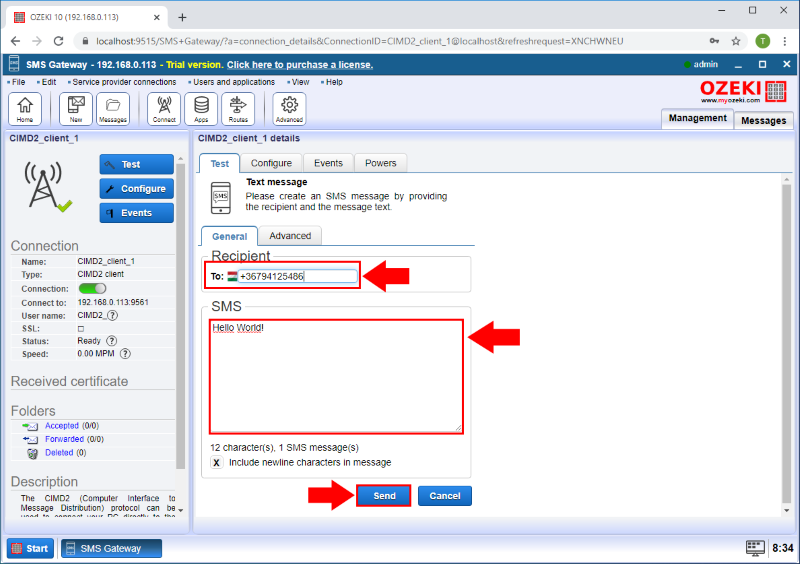
Ověřte, zda byla zpráva úspěšně odeslána
V posledním kroku můžete zkontrolovat, zda byla testovací zpráva úspěšně odeslána. V dolní části stránky s detaily CIMD2_client_1 uvidíte přesné datum odeslání, stav procesu přenosu zprávy a připojení. Zelená zaškrtávací značka znamená, že vše proběhlo podle plánu. (Obrázek 7)
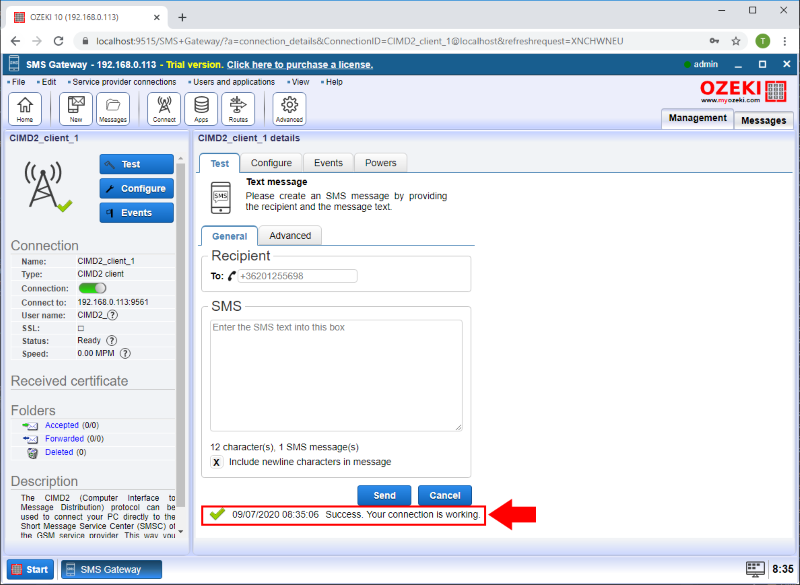
Příklad CIMD2 PDU
Příklad CIMD PDU vypadá následovně:
03:007 021:06201234657 033:hello world 53:007 021:06201234657 060:971107130808
Každý paket začíná STX (hex 02) a končí ETX (hex 03). Obsah paketu se skládá z polí oddělených TAB (hex 09). Každé pole se skládá z typu parametru, dvojtečky (:) a hodnoty parametru. Poznámka: poslední pole musí být také ukončeno TAB před ETX.
V CIMD2 PDU jsou dvoumístné typy parametrů operační kódy a každá zpráva musí mít právě jeden. Číslo za operačním kódem je sekvenční číslo použité k přiřazení operace k její odpovědi. Odpovědní kód, často označovaný jako potvrzení zprávy, se rovná operačnímu kódu plus 50.
V uvedeném příkladu operační kód 03 znamená odeslání zprávy. Pole 021 definuje cílovou adresu (telefonní číslo), pole 033 obsahuje uživatelská data (obsah) zprávy. Odpovědní kód 53 s polem 060 - časové razítko indikuje, že zpráva byla přijata; pokud by zpráva selhala, SMSC by odpovědělo polem 900 (chybový kód).
Specifikace protokolu CIMD2
CMID2-protocol-specification.pdf
Časté dotazy
Co je to CIMD2 připojení?
Vyvinutý společností Nokia, protokol Computer Interface Message Distribution (CIMD) usnadňuje komunikaci mezi aplikacemi a Nokia Short Message Service Centre (SMSC). Verze CIMD2 (CIMD verze 2) řešila tuto potřebu prostřednictvím vyhrazeného rozhraní.
Výhody pro Ozeki:
Rozhraní CIMD2 využívá TCP/IP sokety pro výměnu zpráv, což je zvláště vhodné pro klientské aplikace jako Ozeki SMS Gateway. Tato kompatibilita umožňuje Ozeki bezproblémově odesílat a přijímat SMS zprávy prostřednictvím Nokia SMSC.
V podstatě CIMD2 slouží jako most pro Ozeki, umožňující efektivní interakci s Nokia SMSC pro SMS komunikaci.
Shrnutí
Jak jste mohli číst v tomto průvodci, CIMD2 připojení vám pomáhá odesílat SMS pomocí počítače a Ozeki SMS Gateway. Tento protokol vám dává možnost oslovit vaše klienty prostřednictvím SMS, zatímco Ozeki SMS Gateway implementuje protokol. CIMD2 je schopen doručovat různé typy SMS zpráv, jako SMPP a UCP/EMI a Ozeki SMS Gateway je solidní platforma, která tento proces podporuje.
S vysvětlením a připojenou specifikací byste měli být schopni nastavit CIMD2 připojení s Ozeki SMS Gateway a odesílat zprávy. Nezapomeňte se podívat i na další články, jako OZX připojení.
Vaším dalším krokem je stáhnout Ozeki SMS Gateway a začít pracovat!
